Поставете рутера през телефона без компютър

- 2886
- 729
- Randall Lind
Безжичните мрежи са толкова вкоренени в ежедневието ни, че вече е трудно да си го представят без Wi-Fi мрежи. Този стандарт е изхвърлен на почти всички устройства - от персонални компютри и завършващ със системи за видеонаблюдение. Сега мнозина от семейството имат собствен персонален компютър, както и смартфон, електронна книга и други джаджи, работата на които зависи от интернет. Следователно, Wi-Fi-Marking или както някои ги наричат от рутери в наше време, са в почти всеки апартамент.

С разработването на ИТ технологии маршрутизаторите могат да се регулират от всяко устройство
Много от тях вече са в състояние да конфигурират своите Wi-Fi устройства, тъй като това е достатъчно да ги свържете и компютъра към LAN депозитите и да направите инсталации, според ръководство, което почти винаги е включено. Но какво може да се направи, ако няма електронен компютър? В тази статия ще разгледаме как можете да конфигурирате рутер от телефон или таблет, когато няма компютър или лаптоп под ръка.
Подготвителен етап
Преди да започнете да настроите рутера, той, разбира се, трябва да го включи. Свързваме адаптера за захранване към електрическия танкер и свързваме основния интернет кабел с конектора WAN Router, той обикновено се подчертава в синьо.
След това трябва да нулирате инсталациите на устройството за фабрика. Няма значение дали сте купили нов в магазина или преди това те вече са го използвали, трябва да го направите, защото ако той вече е свързан и настроен, тогава параметрите, които са неподходящи за вашата мрежа, биха могли да се запази. За да нулирате настройките, е необходимо да намерите малък отвор в задната част на устройството, до който ще има надпис „Нулиране“, вътре в който има бутон. Вземете нещо остро като игла или щифт и щракнете, като държите този бутон за известно време. След около 10 секунди светлинните индикатори на рутера трябва да мигат и той, рестартирайки, ще възстанови фабричните параметри.
Свързваме телефона с рутера
Ако сте пуснали параметрите по подразбиране, тогава няма да има парола към Wi-Fi мрежата на вашето устройство, тя ще бъде публично достъпна. Отидете в настройките на телефона си, включете Wi-Fi и намерете вашата мрежа в списъка на безжичните мрежи. Той може да има стандартно име, в което името на компанията, произвеждащо устройството, както и тази мрежа, трябва да има най -доброто ниво на сигнала. Ако се съмнявате, че това е точно това, което е мрежата на вашия рутер, опитайте се да изключите и включите устройството, докато по телефона вашата мрежа трябва да бъде пропастта извън списъка и след това. Кликнете върху „Connect“ и когато успешно се свържете в горната част на екрана на вашата джаджа, състоянието на мрежата под формата на икона, уведомяваща, че Wi-Fi е активен.
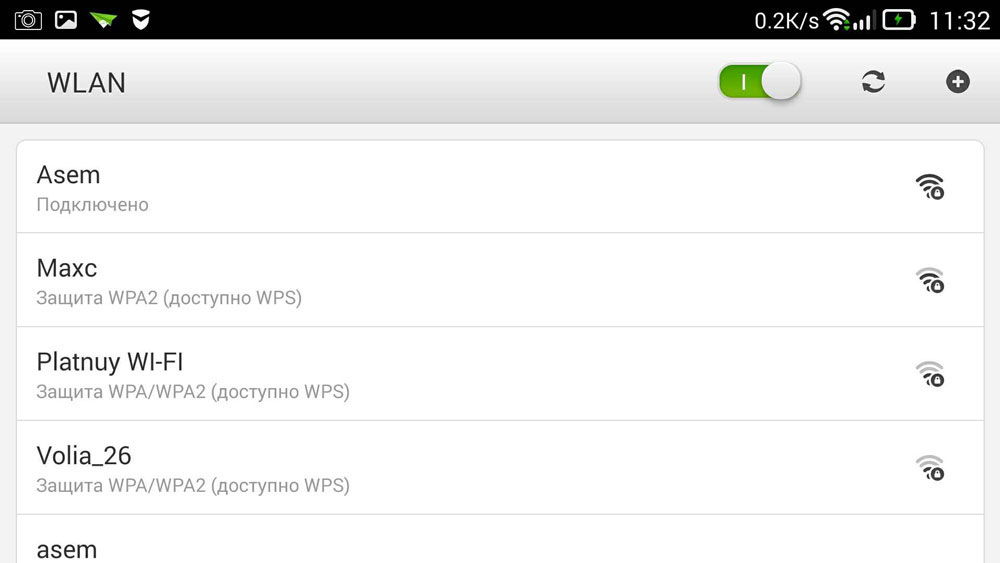
Създадохме рутер
Процесът на коригиране на устройството през телефона е същият като в случая с работата на компютър или лаптоп. За конфигурация отворете всеки уеб браузър, инсталиран на телефона, например, Google Chrome, и въведете стандартния адрес 192 за всички джаджи в адресната лента.168.0.1 или 192.168.1.1, Кликнете върху бутона „Отиди“. В прозореца, който се отваря, ще се появят 2 празни полета, където ще трябва да посочим вход и код за достъп до администраторския панел на мехлема. Тъй като изхвърлихме всички инсталации на стандартните, тези данни ще бъдат стандарт. Ако тези данни не са подходящи, погледнете долната част на самото устройство или в инструкциите, всичко това трябва да бъде написано там. Когато въведете тази информация, трябва да отидете на уеб интерфейса на рутера.
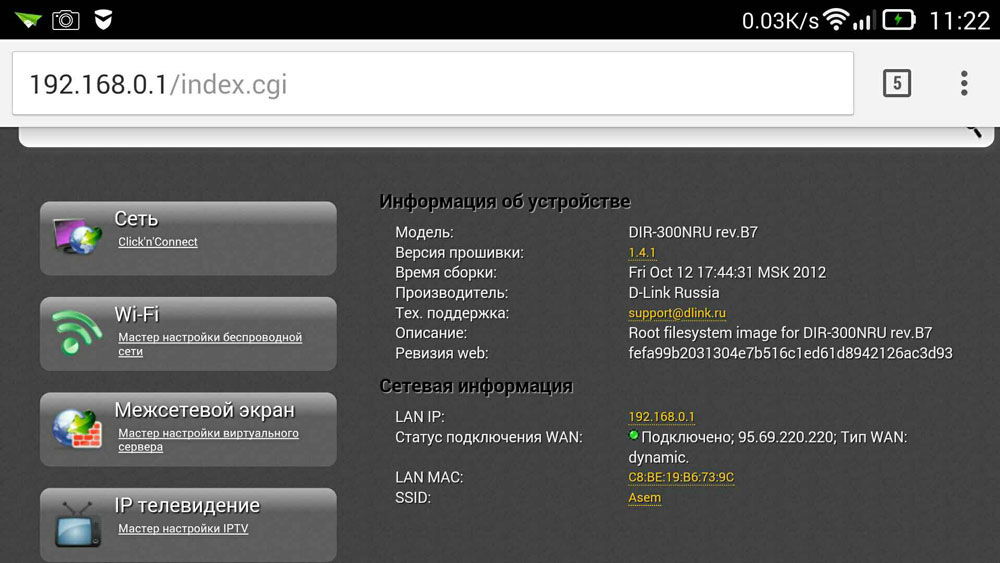
Всъщност настройката на самия рутер се състои от три стъпки.
Създадохме интернет връзка
Основната стъпка е индикация за параметрите на вашия доставчик, по маршрута на рутера, тези настройки най -често се правят в раздела WAN. Тук трябва да посочите типа връзка със световната мрежа (например най -често използваната в Русия PPPOE), както и името на потребителя и паролата на доставчика. Тази двойка вход с парола ви беше дадена при свързване. Опитайте се да намерите вашето споразумение, което ви е издадено при свързване с интернет, всичко трябва да бъде написано в него. След като посочим тези настройки, ние ги пазим. Можете също да опитате да извършите автоматична стъпка -by -стъпалови настройки на устройството, някои устройства могат да направят всичко на машината, както и да определят типа на мрежата, през която вашият рутер е свързан към доставчика. В този случай ще трябва да посочите изключително вашето влизане и парола.
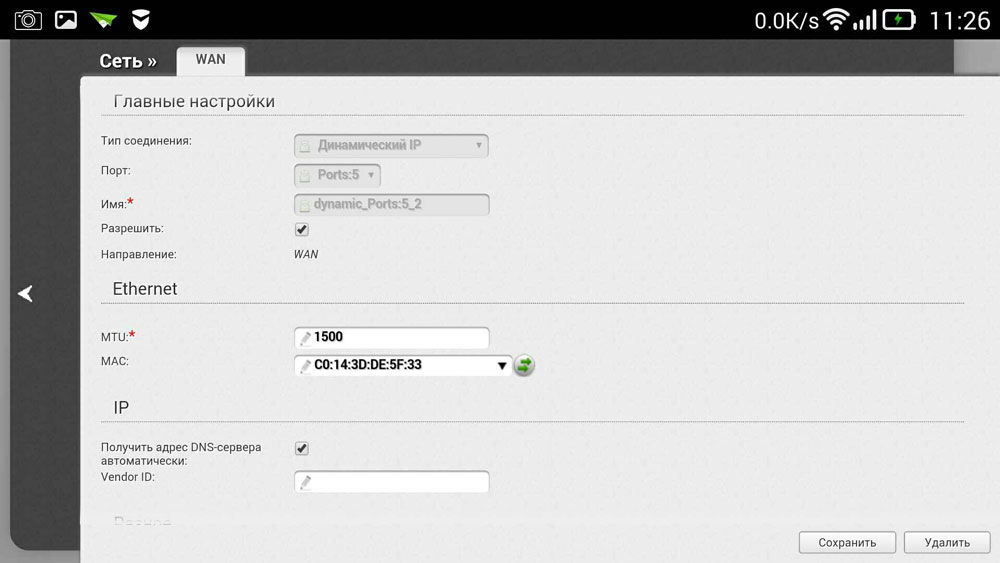
Настроихме Wi-Fi
Ако не искате непознати да използват вашата безжична мрежа, като по този начин намалите скоростта на вашата интернет връзка, можете да конфигурирате Wi-Fi, като зададете парола за нея. Тогава само тези, на които казвате, че тази парола ще може да получи достъп до глобалната мрежа чрез вашия рутер.
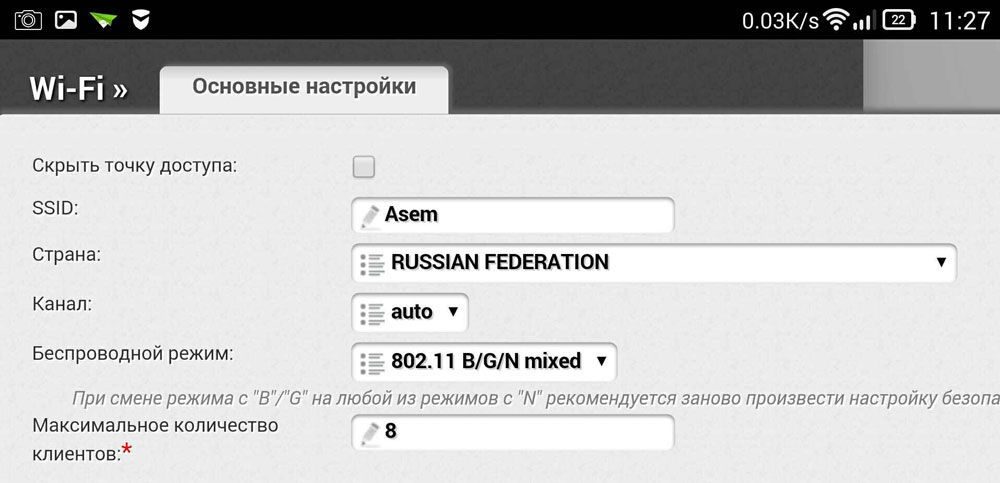
Отиваме в секцията за безжични администратори и в реда на име на безжична мрежа посочваме името за вашата безжична мрежа. Посочвайки името на Wi-Fi мрежата, ще ви бъде по-лесно да се движите, когато свързвате други устройства. След това отидете в раздела за безжична сигурност и посочете настройките за сигурност. Като тип защита изберете препоръчителния WPA/WPA2, а в полето за парола въведете кода си за достъп, състоящ се от поне осем знака. Не измисляйте твърде сложна парола, защото в бъдеще може да се наложи да я въведете на другите си джаджи и това ще създаде ненужни трудности при свързването.
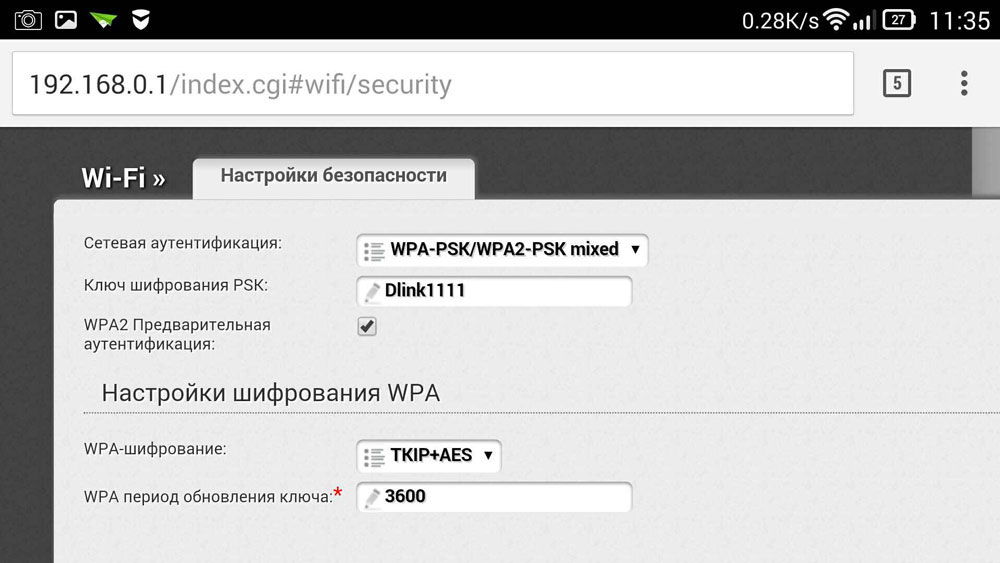
Променяме паролата на администраторските панели
За да не може никой да промени вашите опции, дори да имате достъп до Wi-Fi, можете да защитите администраторския си панел, като промените стандартната двойка вход и парола на по-сложния си сложен. В зависимост от производителя на рутера, тези настройки могат да се съхраняват в различни раздели, например, системни инструменти, намиране на желания раздел, потърсете параметъра на паролата. Тук трябва да зададете вашето име и парола. След горното устройството трябва да бъде презаредено, така че да се включи с нови опции. След рестартиране отворете списъка с Wi-Fi мрежи на телефона си и намерете името на мрежата, която сте посочили при настройка, ще трябва да въведете новите си данни. Ако всичко е направено правилно, тогава телефонът автоматично ще се свърже с интернет, за да го провери, можете да опитате да отидете на всеки ресурс на глобалната мрежа.
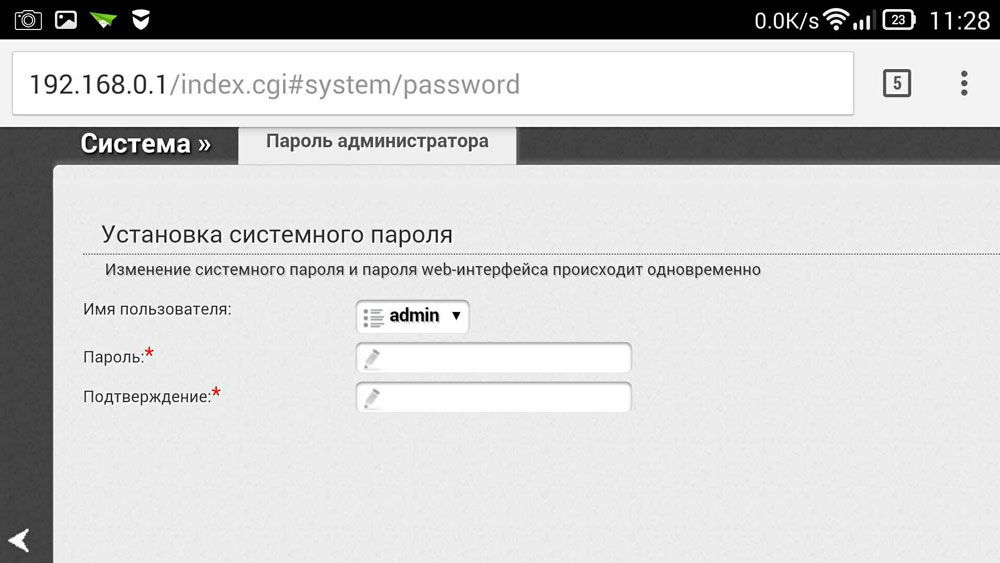
Затова научихме как лесно да конфигурираме рутера, без дори да разполагаме с компютър или лаптоп под ръка. Като цяло процедурата за корекция е почти същата като по време на работата на компютъра. Ако преди това сте се опитвали да конфигурирате рутер с компютър или лаптоп, тогава изобщо няма да е трудно да се направи.

